
Como consertar e-mails do iPhone que não estão sendo enviados
Muitos usuários tiveram vários problemas com o iPhone , e um deles é quando os e-mails não estão sendo enviados. Para quem está trocando muitos e-mails, principalmente na hora de trabalhar, esse é um problema sério e que deve ser resolvido o mais rápido possível. Existem várias opções possíveis que você pode tentar. Neste artigo, compartilharemos várias soluções.
O usuário reclamou que os e-mails não estão sendo enviados:
Percebi que meus e-mails não estão sendo enviados automaticamente para meu aplicativo de e-mail. Eu o configurei para cada 15 minutos e está configurado no recurso push
Veja também: O microfone do iPhone não funciona – como consertar
Maneiras de corrigir e-mails do iPhone que não estão sendo enviados
Solução nº 1: verifique as configurações
O que você precisa fazer aqui é:
- Inicie o aplicativo Configurações
- Toque em Mail, Contatos, Calendários
- Role para baixo na seção Conta
- Clique em Buscar novos dados e veja se o Push está ativado
- Clique em cada conta
- Escolha e defina a programação como Manual, Fetch ou Push
Se você escolher Manual, terá que iniciar o cliente de e-mail para ver os novos e-mails. Se você selecionar Buscar, terá que selecionar a programação de recebimento de mensagens, podendo ser a cada 15 minutos, a cada meia hora ou a cada hora. Se você selecionar Push, receberá cada e-mail no mesmo segundo em que chegar ao servidor.
Solução nº 2: mudar para WiFi
Tente usar WiFi em vez de dados de celular. Primeiro, você deve desligar os dados do celular. Inicie Configurações, selecione Celular e toque em Dados Celulares. Toque no botão próximo à seção Dados Celulares e sua cor ficará verde. Depois disso, volte para a janela Configurações e toque em WiFi. Aperte o botão próximo à seção WiFi, uma vez. Toque em uma rede na seção “ESCOLHA UMA REDE”.
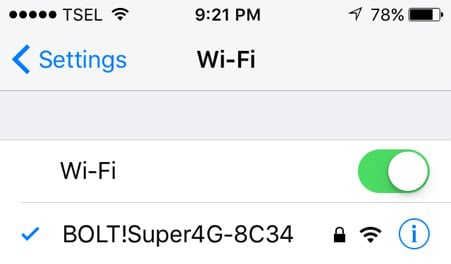
Solução nº 3: alternar o modo avião
Tente alternar o modo avião. Para muitos usuários, esta etapa simples resolveu o problema e os e-mails serão enviados novamente. Você pode acessar o recurso Modo Avião através do Centro de Controle deslizando de baixo para cima em qualquer tela do seu iPhone . No Centro de Controle, toque no ícone do avião. Você também pode acessá-lo em Configurações, toque na caixa ao lado de Modo Avião. Aguarde alguns segundos e desligue-o novamente.
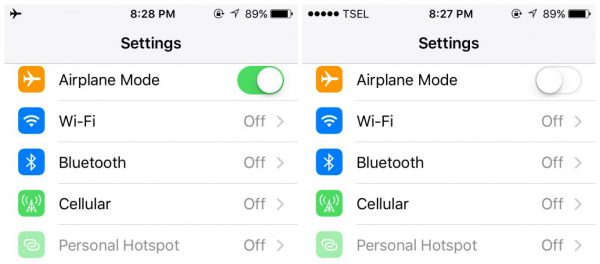
Solução nº 4: reinicie o aplicativo Mail
Às vezes, reiniciar o aplicativo pode ajudá-lo a corrigir o envio de e-mail que não funciona no iPhone. Pressione o botão Home rapidamente, duas vezes. Você terá uma prévia dos aplicativos que usou. Deslize para a esquerda para encontrar o aplicativo de e-mail. Depois de encontrá-lo, deslize-o e feche-o. Aguarde um ou dois minutos e ligue o aplicativo novamente.
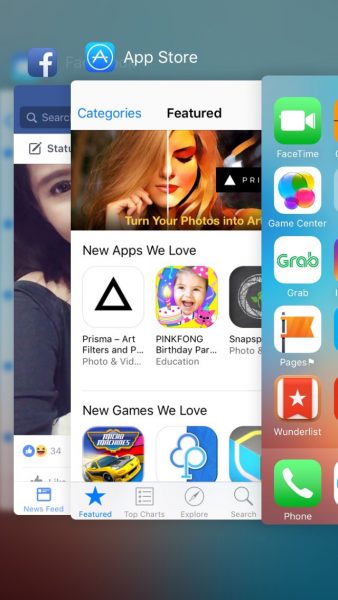
Solução nº 5: alternar atualização do aplicativo em segundo plano
O recurso de atualização de aplicativo em segundo plano atualizará o aplicativo em segundo plano sempre que seu iPhone estiver conectado a WiFi ou dados de celular.
- Vá para Configurações >> Geral.
- Selecione Atualização de aplicativo em segundo plano.
- Se estiver desligado, toque no botão próximo ao recurso Atualização de aplicativo em segundo plano e ele mudará para uma cor verde e vice-versa.
- Se esse recurso estiver ativado, desligue-o. Aguarde alguns segundos e ligue-o novamente.
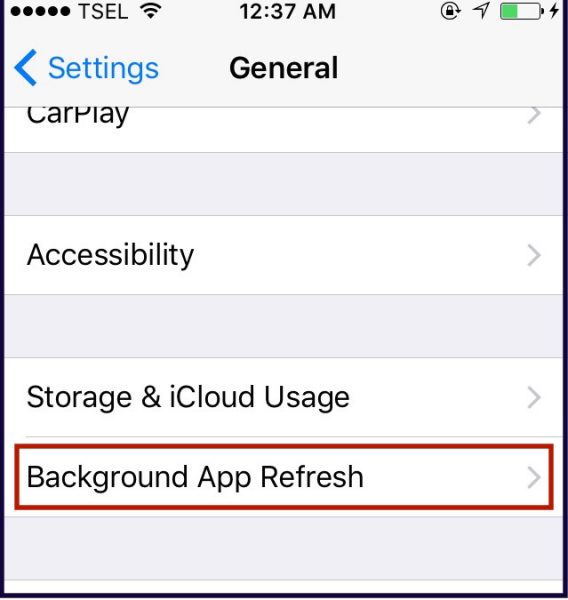
Solução nº 6: atualizar o aplicativo Mail
Por exemplo, se você estiver usando o Gmail , certifique-se de que seu aplicativo esteja atualizado. Caso contrário, certifique-se de atualizá-lo. Em muitos casos, isso resolverá o problema.
Solução nº 7: excluir conta de e-mail
Excluir sua conta de e-mail pode resolver o problema. Vá para Configurações, escolha “Mail, Contatos, Calendários” e toque no aplicativo de e-mail que você usa. Na sua conta de e-mail, toque em “Excluir conta”. Em seguida, adicione sua conta de e-mail ao iPhone novamente e veja se o problema foi resolvido.
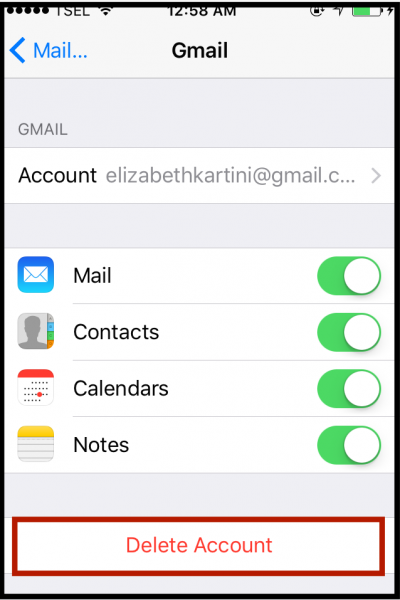
Solução nº 8: verifique as configurações de notificação para correio
Você pode executar essas etapas se o email push agora estiver funcionando no seu iPhone, mas as notificações não aparecerem na tela. Portanto, você precisa abrir seu aplicativo de e-mail a cada minuto ou hora e verificar os e-mails recebidos.
- Vá para Configurações >> Notificações.
- Role para baixo e encontre a seção Mail. Toque nele.
- Selecione seu aplicativo de e-mail. Por exemplo, estou usando o Gmail.
- Ative “Mostrar na Central de Notificações” e “Mostrar na tela de bloqueio”.
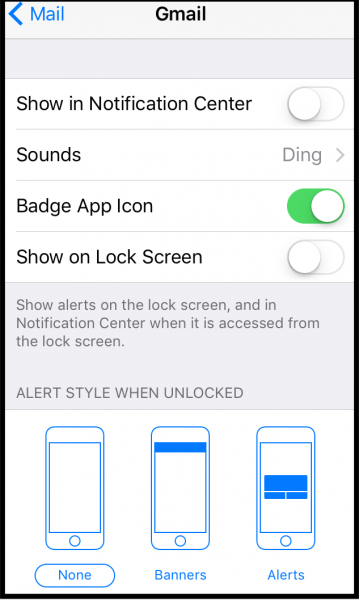
Solução nº 9: reinicie seu dispositivo
Se você usou seu dispositivo por dias sem reinicializar, isso pode deixar o telefone lento e causar problemas como este. Reinicie o seu iPhone e veja se o problema desapareceu.
- Pressione e segure o botão Repousar/Despertar
- Deslize para desligar
- Quando o dispositivo estiver desligado, pressione e segure o botão Repousar/Despertar
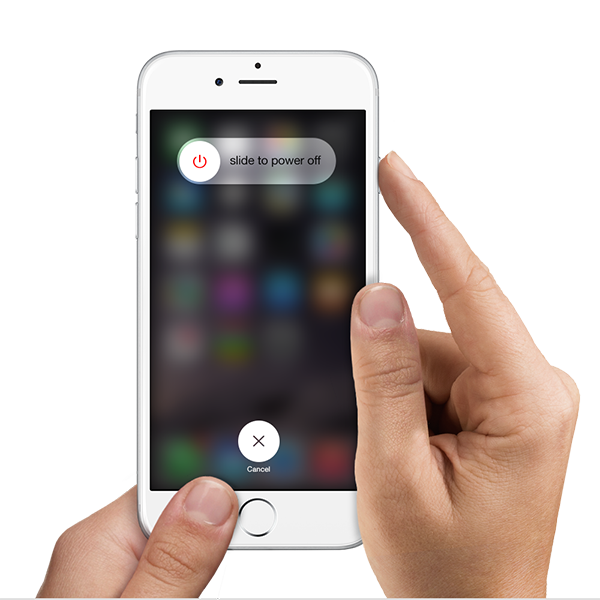
suporte.apple.com
Você também pode ler: Como consertar o iPhone que não consegue se conectar à iTunes Store
Solução nº 10: atualizar iOS
A atualização do software funciona em muitos casos. Também funciona para que os e-mails do iPhone não sejam enviados, conforme relatado por muitos usuários. Siga os passos abaixo:
- Conecte seu iPhone a uma fonte de energia e uma rede Wi-Fi
- Navegue até Configurações > Geral > Atualização de software
- Toque em Baixar e instalar.
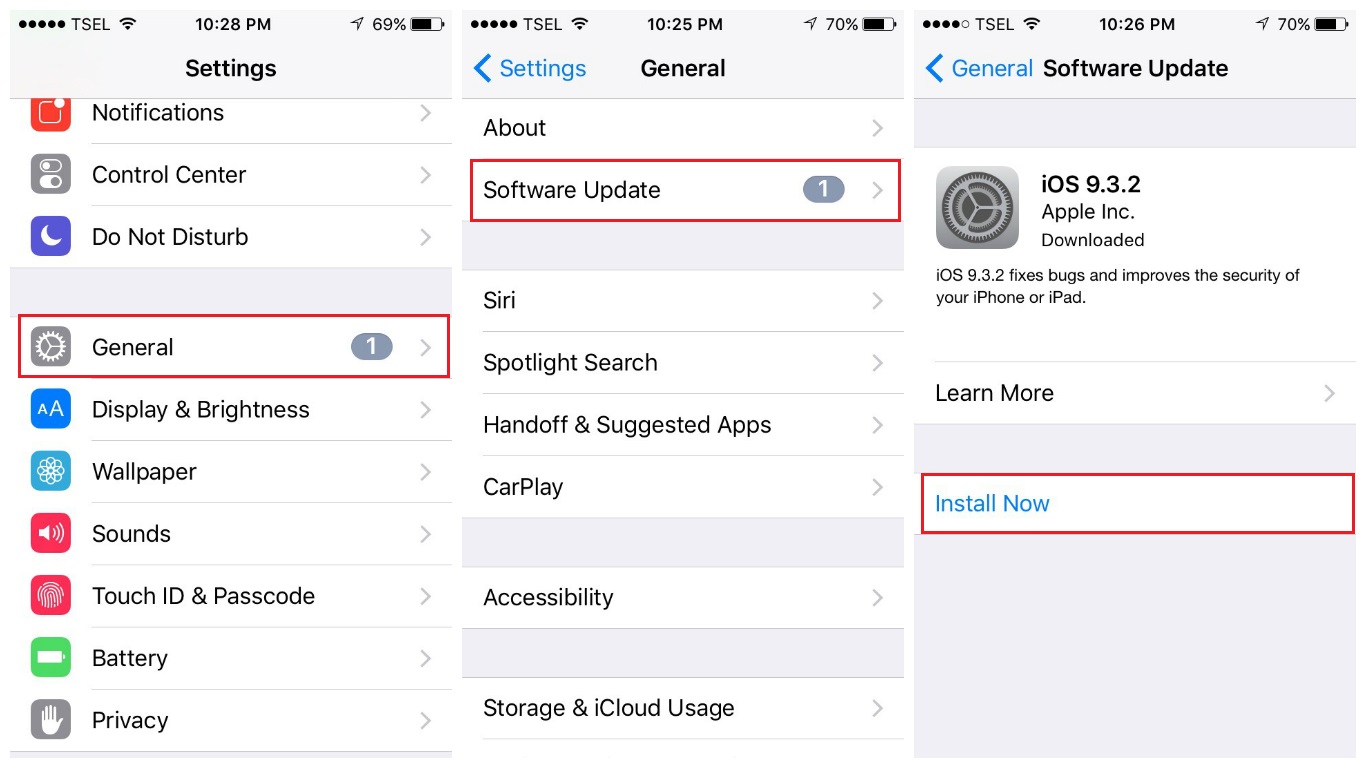
Solução nº 11: redefinir todas as configurações
Você restaurará o iPhone aos padrões de fábrica e os dados que possui no seu dispositivo não serão excluídos.
- Vá para as configurações
- Pressione Geral
- Pressione Redefinir
- Pressione Redefinir todas as configurações
- Em uma janela pop-up, toque em Redefinir todas as configurações para confirmar sua ação.
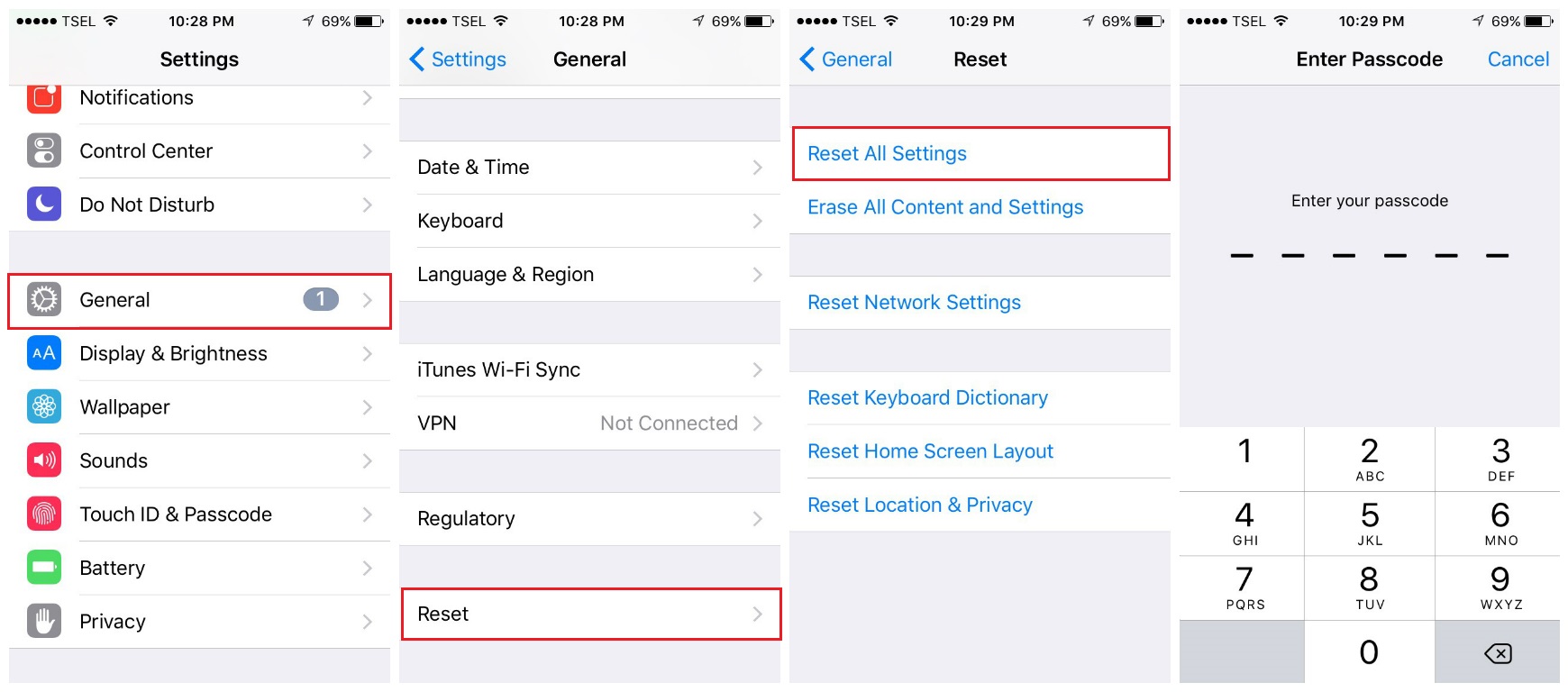
Solução nº 12: Apagar iPhone
Este método não apenas redefinirá todas as configurações do seu iPhone, mas também excluirá o conteúdo. Você deve fazer backup dos dados primeiro.
- Abra Configurações >> Geral >> Redefinir >> Apagar todo o conteúdo e configurações.
- Coloque a sua palavra-passe.
- Toque em “Apagar iPhone”.
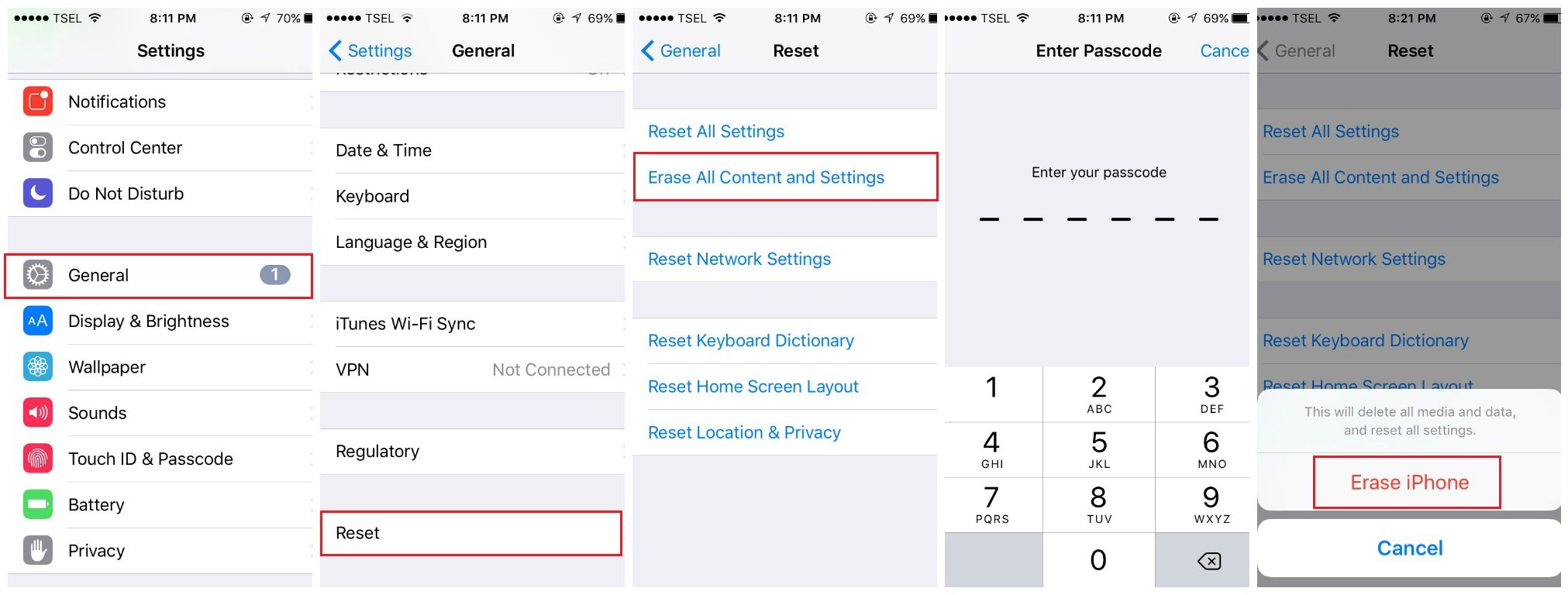
Solução nº 13: Restaurar o iPhone
Este método dará ao seu iPhone um novo começo porque irá redefinir tudo no seu iPhone. Aqui estão as etapas.
- Certifique-se de ter feito backup de seus dados.
- Certifique-se de que seu iPhone esteja totalmente carregado.
- Certifique-se de que seu iPhone esteja conectado a uma conexão estável com a Internet.
- Usando um cabo relâmpago, conecte seu iPhone ao Mac/PC que possui o iTunes mais recente instalado.
- Na guia de resumo, clique em Restaurar.
- Deixe o processo de restauração ser concluído.
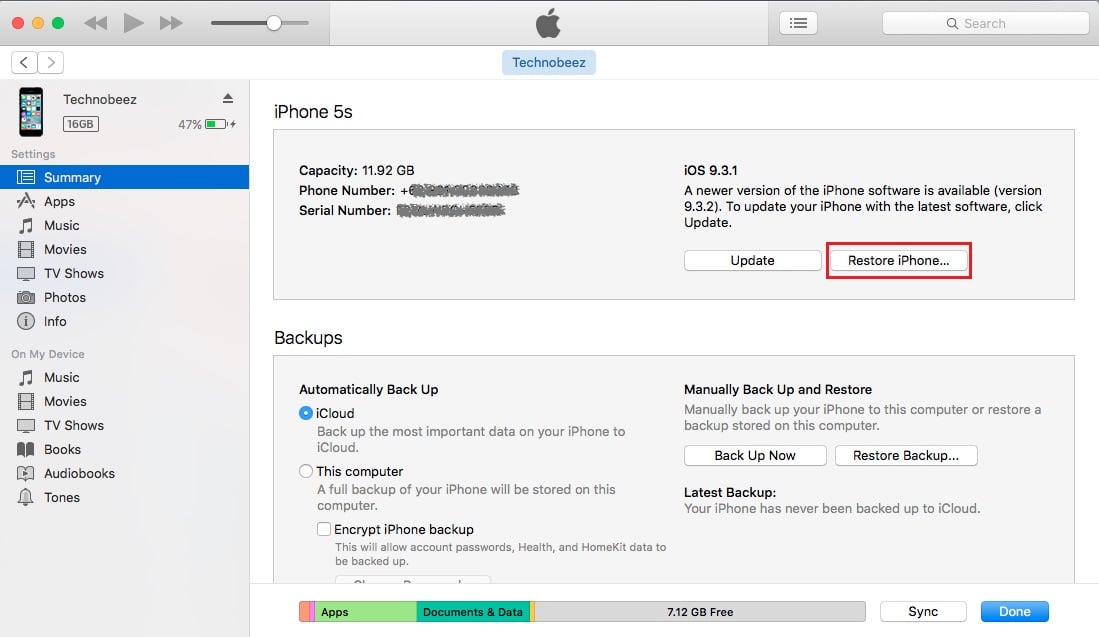
Esses problemas/soluções são encontrados e eficazes no iPhone 4, iPhone 4s, iPhone 5, iPhone 5s, iPhone 5c, iPhone 6, iPhone 6 Plus, iPhone 6s, iPhone 6s Plus, iPhone SE, iPhone 7 e iPhone 7 Plus.
Se o problema de e-mails do iPhone não serem enviados ainda aparecer, mesmo que você tenha tentado todas as soluções listadas acima, entre em contato com a Apple ou visite uma de suas lojas .
Veja também: Erros e correções do iPhone e da Apple

